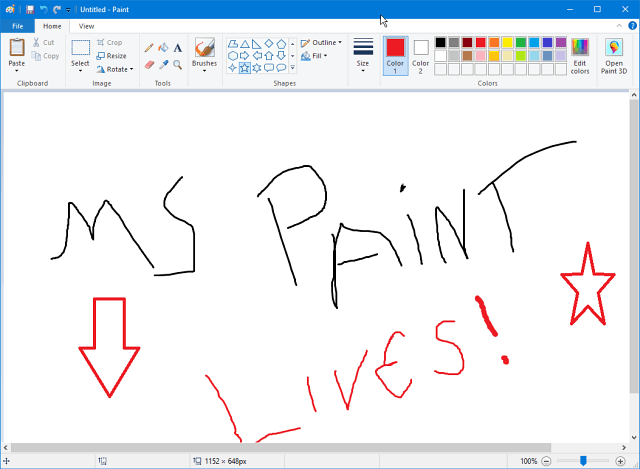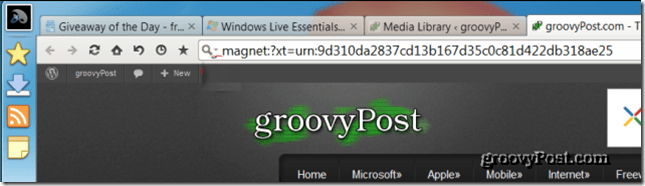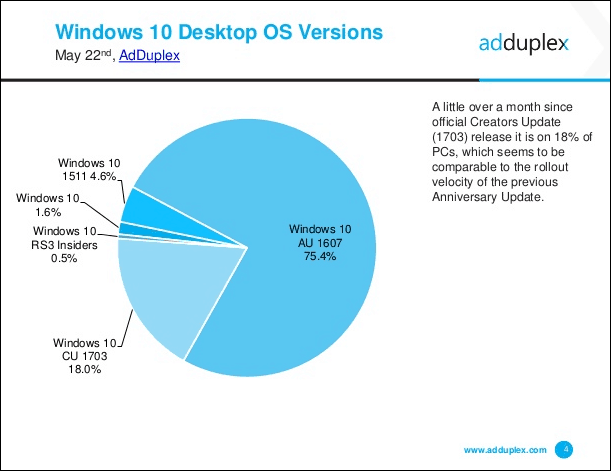Tukaj je najboljših 24 funkcij v programu Microsoft Excel, ki bi jih morali uporabljati
Microsoftova Pisarna Junak Excel / / March 19, 2020
Nazadnje posodobljeno dne

Microsoft Excel je poln funkcij, ki jih morda ne uporabljate. Tukaj je prikaz zgornjih 24 funkcij v Excelu, ki bi jih morali uporabljati za olajšanje delovnega dne.
Excel je eno najmočnejših orodij za preglednice, ki so na voljo. Del te moči prihaja iz številnih vgrajenih funkcij, ki so na voljo za uporabo znotraj preglednic. Nekatere od teh funkcij so dobro znane, druge pa se redko uporabljajo, a prav tako zmogljive, ko razumete, kako jih uporabljati.
Bistvene Excel funkcije
Obstaja nekaj funkcij, ki jih večina ljudi ne bi mogla brez. Sem spadajo vse od osnovne funkcije SUM do naprednejših COUNT funkcij.
The Funkcija SUM je najpogosteje uporabljena funkcija v Excelu. Njegova uporaba je zelo preprosta. Samo vtipkajte = SUM ( v celico in nato povlecite miško navzdol v stolpec celic, ki jih želite dodati.
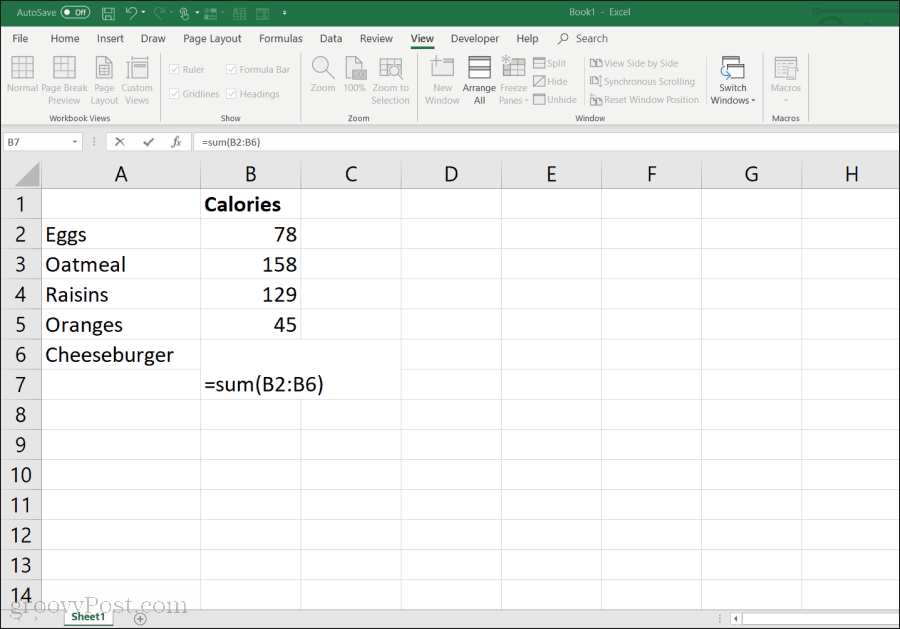
The POVPREČNO funkcija deluje podobno. Samo vtipkajte = POVPREČNO ( v celici, nato z miško povlecite navzdol v stolpec celic, ki jih želite povprečiti.
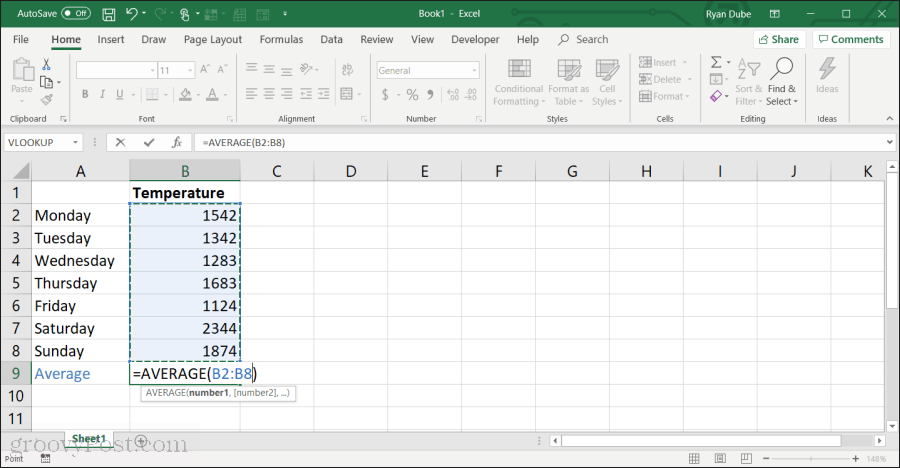
The MAX funkcija je uporabno, če imate v stolpcu zelo dolg seznam števil in morate najti največjo vrednost. Vtipkajte = MAX ( v celici, nato z miško povlecite navzdol v stolpec celic, kjer želite najti največjo vrednost.
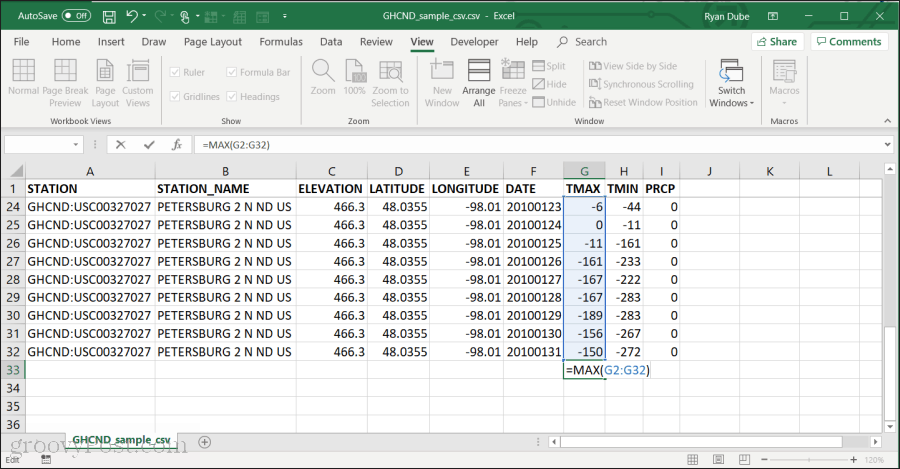
Uporabite lahko tudi MIN funkcija na popolnoma enak način kot funkcija MAX, le da bo rezultat minimalno število na seznamu.
The PROIZVODNA funkcija je dobro za tiste čase, ko imate eno ali več števil, ki jih morate pomnožiti skupaj, na primer, ko računate znesek, predstavljen v odstotkih.
Vtipkajte = IZDELEK ( v celici, nato z miško povlecite navzdol v stolpec celic, ki jih želite pomnožiti.
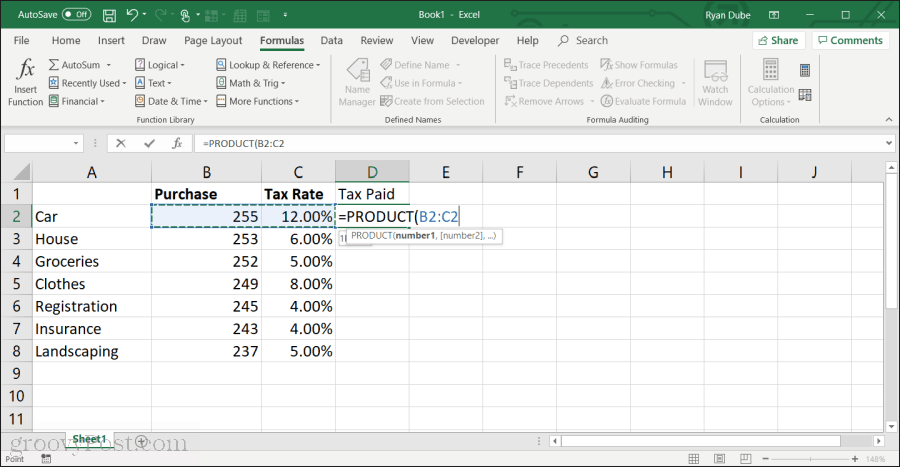
Podobno kot funkcija PRODUCT je tudi POVZETEK funkcijo. Da ta funkcija deluje, morate v preglednici izbrati več seznamov številk. Ko izberete več stolpcev podatkov, bo funkcija dodala vsak stolpec in nato pomnožila rezultate vsakega za odgovor.
Opomba: Nadomestni način izbire več predmetov za izvajanje funkcije matematike je, da izberete samo posamezne predmete tako, da vtipkate začetek funkcije, nato pa držite tipko CTRL in izberite celice, ki jih želite dodati ali pomnožiti. Ko tipkate ) če želite izklopiti funkcijo in pritisnite VNOS, rezultat se bo prikazal v tej celici.
Logične funkcije IF
Druga družina uporabnih funkcij v Excelu je tista, ki se konča z »ČE«. To omogoča izračun na celicah le, če so izpolnjeni določeni pogoji.
Predstavljajte si, na primer, da imate stolpec s številkami, vendar želite samo povprečiti tiste, ki so čez določeno mejo. To lahko storite s AVERAGEIF funkcijo.
Če želite uporabljati to funkcijo, izberite celico, kamor želite rezultate. Izberite Formule iz menija. Izberite Več funkcij Iz Knjižnica funkcij, nato izberite Statistični s seznama in izberite AVERAGEIF s seznama funkcij.
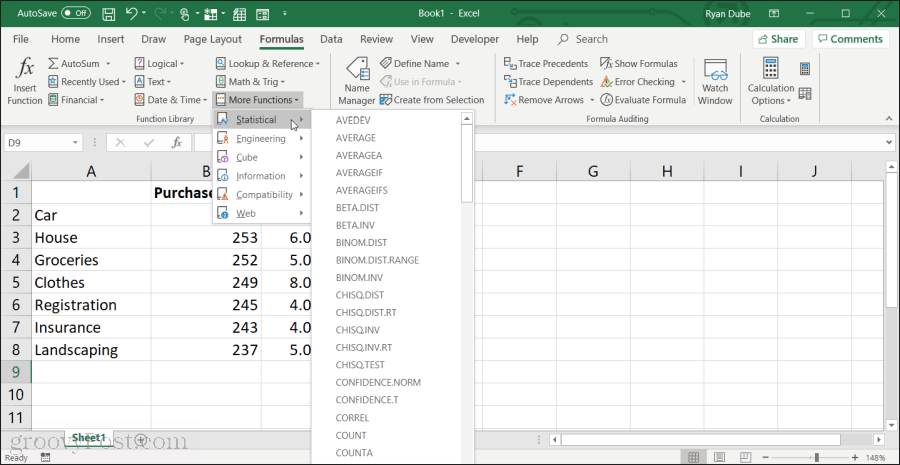
Ko izberete funkcijo, se prikaže okno z argumenti funkcij.
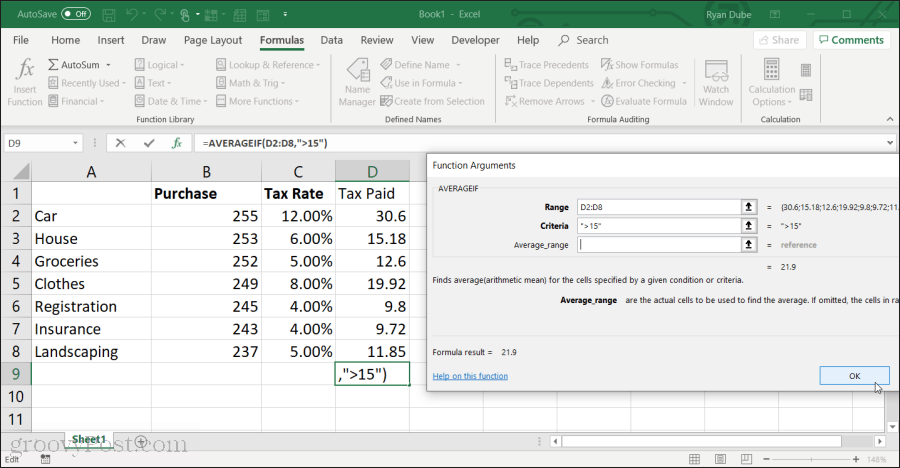
Tu lahko izberete vsako polje in nato izberete obseg celic v preglednici za vsako polje. Za AVERAGEIFS:
- Domet: Izberite obseg celic, ki jih želite povprečiti.
- Kriteriji: Vnesite logično primerjavo z omejitvijo; na primer> 15 bo povprečno štelo samo celice nad 15.
Izpolniti morate le krepka polja. Vsa polja, ki niso krepka, so izbirna.
Druge funkcije IF, ki jih lahko uporabite s takimi merili, vključujejo:
- COUNTIF: Štejte samo celice, ki izpolnjujejo pogoj.
- COUNTIFS: Enako kot COUNTIF, vendar se lahko uporablja za štetje nizkih podatkov.
- MINIFI: Vrne najnižjo vrednost v območju, samo za elemente, ki ustrezajo vašim kriterijem.
- MAXIFS: Enako kot MINIFS, vendar vrne največjo vrednost v območju.
Logične funkcije
Nekatere najbolj uporabne funkcije programa Excel so logične funkcije, s katerimi lahko primerjate različne celice ali vrnete rezultate na podlagi rezultatov primerjave.
Na primer ČE deluje bo preučil, ali se celice ujemajo s pogoji, ki jih nastavite. Če je primerjava resnična, bo polje z rezultati vrnilo katero koli vrednost, ki ste jo določili za TRUE. V nasprotnem primeru bo vrnil katero koli vrednost, ki jo določite za FALSE.
Če želite uporabiti funkcijo IF, kliknite v celico, v kateri želite, da se rezultati prikažejo, in vnesite = ČE (.
- Kliknite celice, ki jih želite primerjati, s primerjalnim operaterjem med njimi. Na primer A2.
- Vnesite vejico, ki ji sledi vrednost, ki jo želite prikazati, če je primerjava resnična. Na primer, vnesite "Da", če želite vrniti Da, če je primerjava resnična.
- Vnesite drugo vejico, ki ji sledi vrednost, ki jo želite prikazati, če je primerjava napačna.
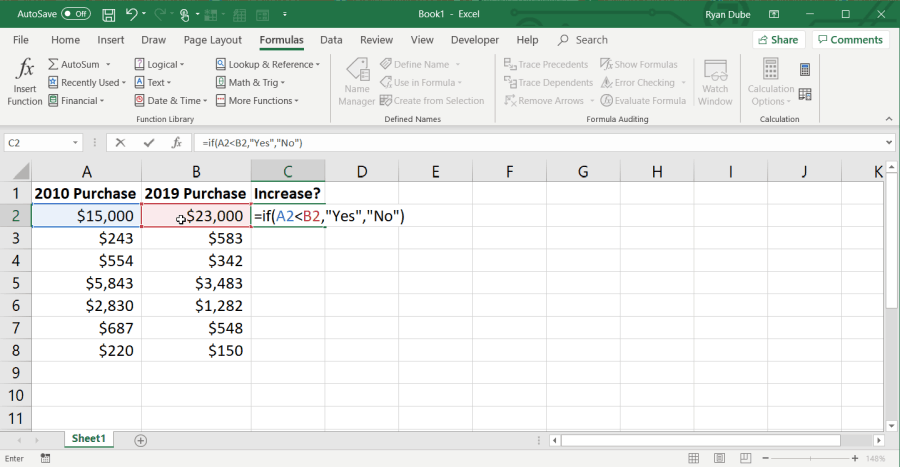
Celoten stolpec lahko napolnite v zadnjo vrstico, da izvedete enako primerjavo v vseh vrsticah.

Napreden pristop k uporabi funkcije IF je gnezdenje drugega izračuna v poljih True ali False. Na primer, če je A2
Druge logične funkcije v Excelu vključujejo:
- IN: Če so vse celice, ki jih navedete, resnične, bodo rezultati resnični, sicer napačni.
- NE: S to funkcijo lahko preusmerite rezultate v drugo celico; True to False ali False to True.
- ALI: Če je katera od celic, ki jih navedete, resnična, bodo rezultati resnični, sicer napačni.
- PRIKLJUČITE: S tem lahko vrnete poljubno število določenih izhodnih vrednosti ali formul, če se izraz ujema s katerim koli številom ustreznih specifičnih vrednosti.
- XOR: Če je le ena izmed celic, ki jih navedete, je True, bodo rezultati resnični. Če so vsi resnični ali so vsi lažni, bo rezultat napačen.
Upoštevajte, da lahko tako kot pri stavku IF zamenjate rezultat "False" ali "True" z drugo formulo. Zaradi tega so logične funkcije v Excelu zelo močne.
Besedilne funkcije
V Excelu je velikokrat, če boste morda želeli sestaviti več celic, da tvorijo eno daljšo celico. Ali pa boste morda morali drugače obravnavati vrednosti niza. Excel ponuja različne nizne formule, ki jih lahko uporabite v teh situacijah.
The CONCAT funkcija vam omogoča, da združite več nizov besedila iz več različnih celic na delovnem listu v en niz. Uporaba te funkcije je tako preprosta kot tipkanje = CONCAT ("string1 ″," string2 ″, "string3"). Funkcija ima lahko toliko nizov, kot jih potrebujete, in vsak niz bo lahko zamenjan s celico, ki vsebuje niz.
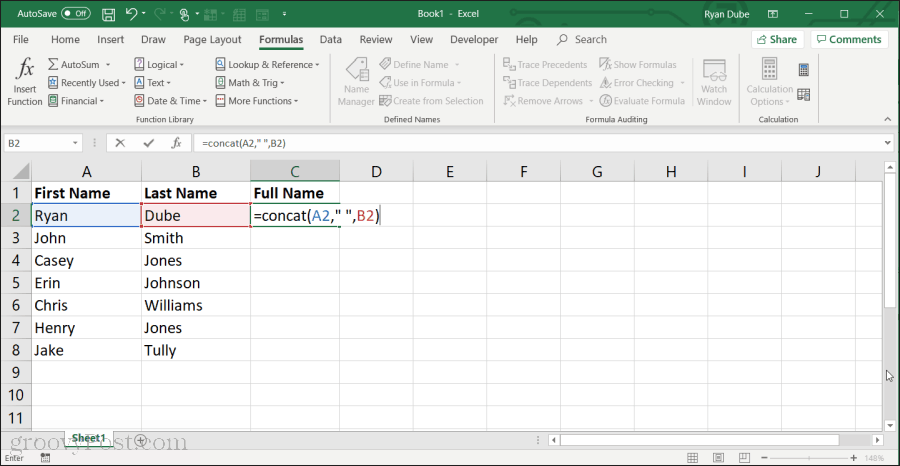
Druge vrstne funkcije, ki jih lahko uporabite v Excelu, vključujejo:
- LEVO: Vrne število znakov, ki jih določite na levi strani niza.
- PRAV: Vrne število znakov, ki jih določite z desne strani niza.
- SREDNJI: Izvlecite znake iz sredine niza, pravkar podane
- TRIM: Izrezovanje presledkov na začetku ali na koncu niza.
- BESEDILO: Pretvori vrednost iz katere koli celice v različico niza te vrednosti.
- LEN: Vrne število znakov v nizu.
Uporaba Excelovih funkcij
Obstajajo funkcije Excela za skoraj vse namene, za katere se boste morda sanjali. Najlažji način, da se seznanite z njimi vse, je, da izberete meni Formule, izberite Vstavi funkcijoin v pojavnem oknu spremenite Kategorija za vse. Lahko se pomaknete navzdol po vseh razpoložljivih funkcijah in preberete opise, če želite izvedeti več o delovanju posamezne funkcije.
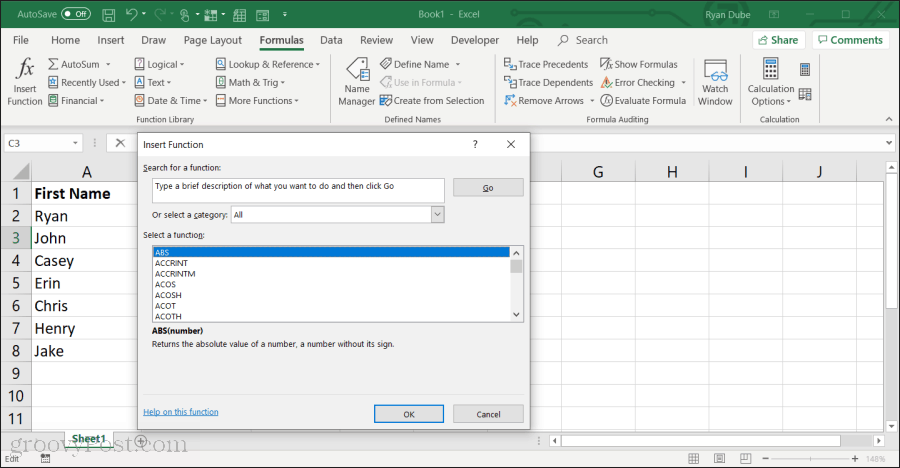
Lepa stvar pri uporabi Excelovih funkcij je, da vas pokaže skozi vsak parameter v funkciji, medtem ko jih uporabljate. Tako boste vedeli, kaj morate vstaviti in koliko parametrov je potrebnih za pravilno delovanje funkcije.
Čez nekaj časa s prakso oblikujete navaden seznam funkcij, ki jih strokovnjak uporablja in na katere se pogosto obračate.